Resetowanie hasła
Czasami zdarza się zablokować konto, czasami zapomnieć hasła, a czasami po prostu zresetować hasło ze względów bezpieczeństwa - ale z jakiegoś powodu to nie działa. Może to wynikać z kilku różnych powodów. Przyjrzyjmy się temu, dobrze?
Brak dostępu do konta
Jeśli zgubiłeś hasło lub nie możesz uzyskać dostępu do swojego konta, możesz poprosić o e-mail z prośbą o zresetowanie hasła, klikając łącze Zapomniałem hasła na ekranie logowania (pokazanym poniżej) lub przechodząc tutaj: https://padlet.com/auth/forgot.
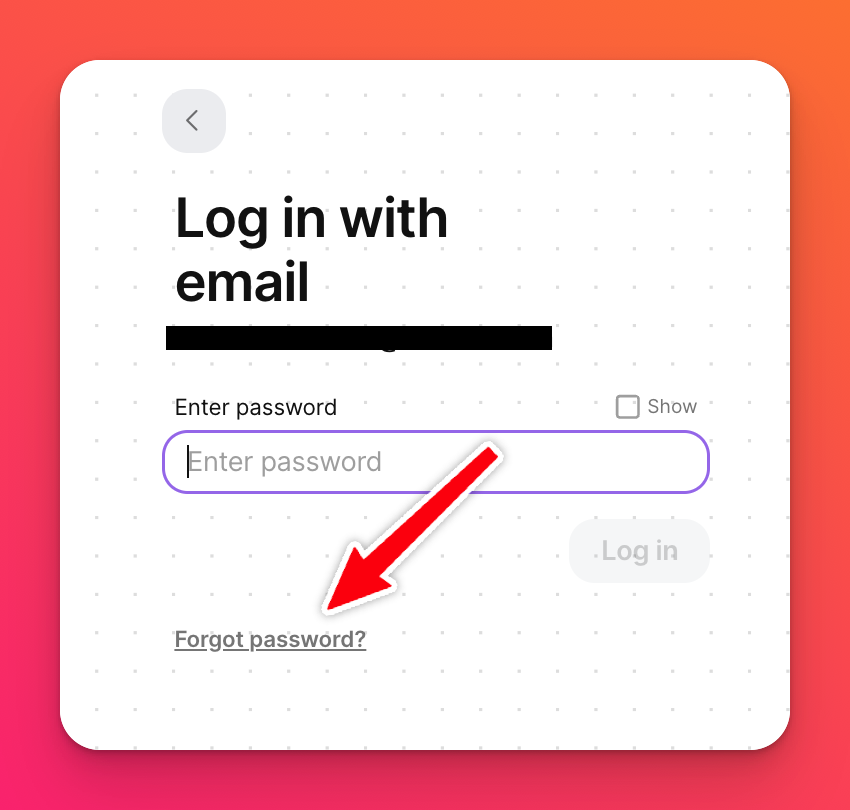
Zostaniesz przeniesiony na stronę, na której wprowadzisz adres e-mail powiązany z Twoim kontem Padlet i otrzymasz wiadomość e-mail, w której możesz zresetować hasło.
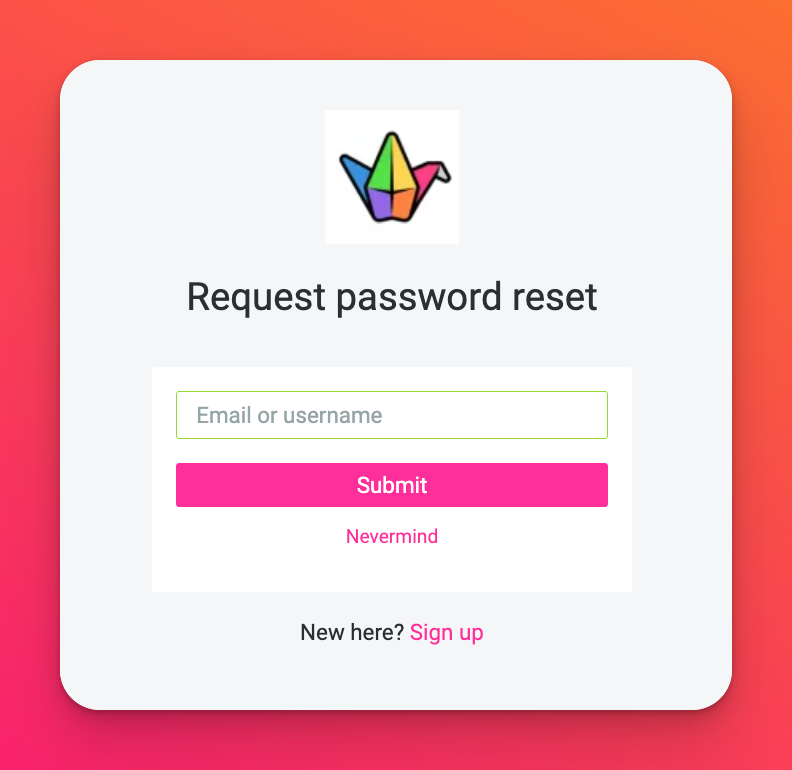
Nie otrzymano wiadomości e-mail
Zażądałeś linku do resetowania hasła za pomocą powyższego procesu, ale nigdy nie otrzymałeś wiadomości e-mail.
Dlaczego?
Jeśli masz kilka adresów e-mail, sprawdź, czy link znajduje się na tym powiązanym z Twoim kontem Padlet. Jeśli nie zobaczysz go w ciągu pierwszych kilku minut od wysłania prośby, możesz sprawdzić foldery Spam, Wiadomości-śmieci i Promocje. Nasze wiadomości e-mail czasami trafiają również do tych obszarów.
Komunikat o błędzie
Udało Ci się przejść do strony, na której możesz zmienić hasło, ale za każdym razem, gdy próbujesz, otrzymujesz błąd o treści "Sorry, ynasze żądanie nie mogło zostać zrealizowane, spróbuj ponownie".
Zazwyczaj można to łatwo naprawić, otwierając link do resetowania hasła w oknie incognito/prywatnej przeglądarki. Aby otworzyć okno incognito, użyj następującej kombinacji na klawiaturze:
- Naciśnij Cmd + Shift + n (dla komputerów Mac)
- Naciśnij Ctrl + Shift + n (dla komputerów PC)

